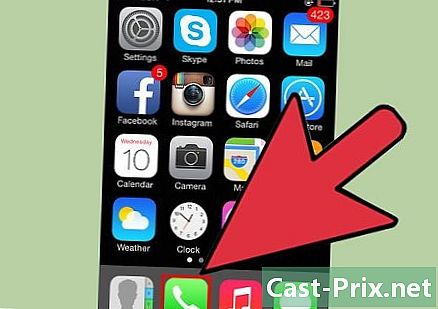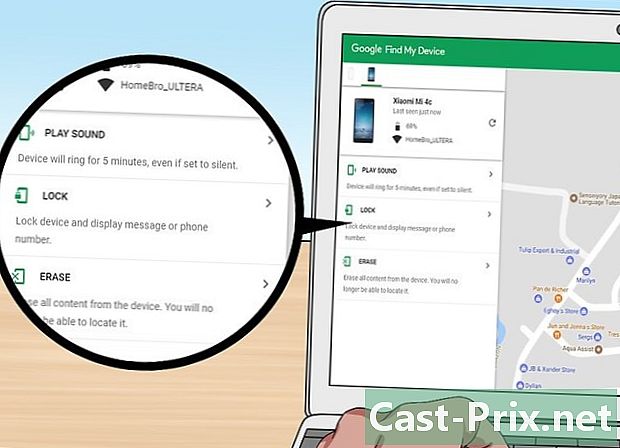Kā lietot Twitter
Autors:
Louise Ward
Radīšanas Datums:
3 Februāris 2021
Atjaunināšanas Datums:
18 Maijs 2024
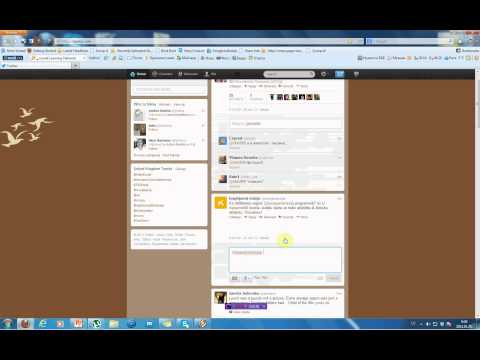
Saturs
- posmi
- 1. daļa Reģistrējieties
- 2. daļa Aizpildiet savu profilu
- 3. daļa Sekojiet citiem lietotājiem
- 4. daļa Post tweets
- 5. daļa Retweeta ziņas
- 6. daļa Nosūtīšana
- 7. daļa Lietošana mobilajā ierīcē
Jūs varat viegli iemācīties lietot, sākot no konta atvēršanas un beidzot ar pirmā tvīta izveidi.
posmi
1. daļa Reģistrējieties
- Atvērt. Dodieties uz to no sava datora interneta pārlūka.
-
Noklikšķiniet uz atrakstīties. Šī ir zilā poga, kas atrodas lapas labajā pusē. -
Ievadiet savu vārdu. Laukā ievadiet savu vārdu (un uzvārdu, ja vēlaties) nosaukums. -
Ievadiet savu tālruņa numuru. Laukā ierakstiet savu tālruņa numuru telefons.- Ja nevēlaties norādīt savu tālruņa numuru, varat noklikšķināt uz Izmantojiet manu adresi tā vietā un pierakstiet savu adresi.
-
Noklikšķiniet uz pēc. Jūs redzēsit šo pogu lapas augšējā labajā stūrī. -
atlasīt atrakstīties. Tā ir zila poga lapas apakšā. -
Pārbaudiet savu tālruņa numuru, ja izmantojat šo metodi. Izlaidiet šo darbību, ja reģistrējoties izmantojāt savu adresi. Veiciet šīs darbības, lai pārbaudītu savu tālruņa numuru.- Noklikšķiniet uz labi kad tas parādās uz ekrāna.
- Atveriet lietotni savā tālrunī.
- Pieskarieties e, no kura saņēmāt (tas parasti satur piecu ciparu numuru).
- Pierakstiet kodu, kas parādās.
- Laukā ievadiet kodu Pārbaudes kods lappusē.
- Noklikšķiniet uz pēc.
-
Ievadiet paroli. Atlasiet lauku Paroleun ievadiet paroli, kuru vēlaties izmantot, lai piekļūtu savam kontam. -
Noklikšķiniet uz pēc. Jūs atradīsit pogu lapas augšējā labajā stūrī. -
Pārbaudiet savu adresi, ja izmantojat šo metodi. Izlaidiet šo darbību, ja savu tālruņa numuru izmantojāt agrāk, lai pārbaudītu kontu. Veiciet šīs darbības, lai verificētu savu adresi.- Noklikšķiniet uz labi kad tas parādās uz ekrāna.
- Dodieties uz savu lodziņu un, ja nepieciešams, identificējiet sevi.
- Atveriet l, kas nāk no pārbaudīt @ .com.
- Pierakstiet kodu, kas atrodas l.
- Laukā ierakstiet kodu Pārbaudes kods uz vietas.
- Noklikšķiniet uz pēc.
-
atlasīt Pagaidām ignorēt. Jūs to atradīsit lapas augšējā labajā stūrī. -
Izvēlieties lietotājus, kuriem sekot. Noklikšķiniet uz pogas sekot ko atradīsit slavenību profilā vai citos ieteiktajos kontos un pēc tam atlasīsit pēc kad esat pabeidzis. Tādējādi jūs nokļūsit savā kontā.- Jūs varat arī noklikšķināt uz pēc izlaist šo soli.
2. daļa Aizpildiet savu profilu
-
Noklikšķiniet uz profila ikonas. Šis ir aplis, kurā ekrāna augšējā labajā stūrī atrodas personas siluets. Parādās nolaižamā izvēlne. -
Noklikšķiniet uz Iestatījumi un privātums. Šī opcija ir nolaižamajā izvēlnē. Jums vajadzētu nokļūt iestatījumu lapā. -
Atlasiet lauku Lietotājvārds. Jūs to atradīsit lapas augšdaļā. -
Izvēlieties savu lietotājvārdu. Jūs varat izvēlēties vēlamā lietotāja vārdu, ja tas ir pieejams, ja tā, tad lapas augšdaļā jums vajadzētu redzēt apstiprinājumu zaļā krāsā.- Ja kāds cits jau izmanto šo lietotājvārdu, sarkanā krāsā tiek parādīts brīdinājums.
-
Ritiniet uz leju un noklikšķiniet Saglabājiet izmaiņas. Jūs atradīsit pogu pašā lapas apakšā. -
Kad tiek prasīts, ievadiet paroli. Ievadiet paroli, kuru izvēlējāties sava konta izveides laikā. -
Noklikšķiniet uz Saglabājiet izmaiņas. Poga atrodas loga apakšā, kas parādīsies ekrānā. -
Noklikšķiniet uz profila ikonas. Jūs to atradīsit lapas kreisajā pusē. Tādējādi jūs nokļūsit savā profilā.- Turpmāk savam kontam varēsit piekļūt, lapas augšējā labajā stūrī noklikšķinot uz Apaļā profila ikonas, pēc tam nolaižamās izvēlnes augšpusē atlasot savu vārdu, kas pēc tam parādīsies.
-
Augšupielādējiet profila attēlu. Jūsu profila fotoattēls ir fotoattēls, kas redzams pa kreisi no visiem jūsu tvītiem un visām jūsu atbildēm. Tālāk ir norādīts, kā izvēlēties profila attēlu.- Noklikšķiniet uz kameras formas ikonas ar + lapas augšējā kreisajā stūrī.
- atlasīt Augšupielādējiet fotoattēlu parādītajā nolaižamajā izvēlnē.
- Izvēlieties fotoattēlu datorā.
- Noklikšķiniet uz atvērts.
- Ja nepieciešams, pielāgojiet fotoattēlu, pēc tam noklikšķiniet uz pieteikties.
-
Aizpildiet informāciju savā profilā. Kamēr jūs joprojām atrodaties sava profila rediģēšanas lapā, varat pievienot informāciju e-sānu lodziņos, ja vēlaties aizpildīt savu profilu.- "Vārds": ievadiet vārdu, kuru vēlaties parādīt, piemēram, ja esat reģistrējies ar savu vārdu un uzvārdu, bet, ja vēlaties tikai ļaut parādīties vārdam, šajā laukā varat izdzēst savu uzvārdu. .
- "Bio": ievadiet personīgo aprakstu e laukā.
- "Pilsēta / valsts": ievadiet savu pilsētu vai valsti.
- “Vietne”: pievienojiet saiti savai vietnei, ja tāda jums ir.
-
Izvēlieties krāsu. Noklikšķiniet uz Tēmas krāsa lapas kreisajā pusē un pēc tam noklikšķiniet uz krāsas, kuru vēlaties izmantot. -
atlasīt Saglabājiet izmaiņas. Jūs to atradīsit lapas labajā pusē. Tas ļauj saglabāt izmaiņas un iziet no profila rediģēšanas lapas.- Turpmāk savu profilu var modificēt, noklikšķinot uz pogas Rediģēt profilu kas atrodas lapas augšpusē.
3. daļa Sekojiet citiem lietotājiem
-
Atlasiet meklēšanas lauku. Šis ir e lauks, kas atrodas lapas augšpusē. -
Ievadiet lietotājvārdu vai segvārdu. Ievadiet tās personas vārdu vai segvārdu, kuru vēlaties pievienot. -
Atlasiet lietotāju. Parādītajā nolaižamajā izvēlnē noklikšķiniet uz tā lietotāja vārda, kuru vēlaties pievienot. Jums vajadzētu nokļūt viņa lapā. -
Noklikšķiniet uz sekot. Jūs atradīsit pogu lapas augšējā labajā stūrī.- Ja profils ir aizsargāts, pieprasījumu lietotājam nosūtīsit tikai noklikšķinot uz pogas sekot.
-
Atrodiet draugus savos kontaktos. Draugus varat atrast pieņemtajos kontaktu sarakstos, veicot šādas darbības.- Lapas augšējā labajā stūrī noklikšķiniet uz profila ikonas.
- atlasīt Iestatījumi un privātums nolaižamajā izvēlnē.
- izvēlēties Atrodi draugus lapas kreisajā pusē.
- Noklikšķiniet uz Lejupielādējiet manus kontaktus blakus jūsu izvēlētajam kontam.
- Pierakstieties savā kontā un izpildiet ekrānā redzamos norādījumus, lai importētu kontaktu sarakstu.
4. daļa Post tweets
-
Noklikšķiniet uz čivināt. Jūs to atradīsit lapas augšējā labajā stūrī. Tam vajadzētu atvērt tvītu logu.- Kamēr neatrodaties lapā, šai pogai vajadzētu parādīties lapas augšējā labajā stūrī.
-
Ievadiet savu tvītu. Tvīda loga e laukā ierakstiet to, ko vēlaties tvītot.- Laukā e var rakstīt līdz 280 rakstzīmēm. Tas ietver arī atstarpes.
-
Pievienojiet fotoattēlu tviterim. Ja vēlaties ievietot fotoattēlu ar savu tvītu, rīkojieties šādi.- Noklikšķiniet uz ikonas montāžas veidā.
- Izvēlieties fotoattēlu vai videoklipu datorā.
- atlasīt atvērts.
-
Pievienojiet GIF savam tvītam. Ja vēlaties izmantot kustīgu attēlu, nevis datora attēlu, rīkojieties šādi.- Noklikšķiniet uz pogas GIF zem lauka e.
- Izvēlieties kategoriju vai ierakstiet atslēgvārdu, lai atrastu GIF.
- Noklikšķiniet uz attēla, kuru vēlaties izmantot.
-
Pievienojiet tweet citam tweet, lai izveidotu plūsmu. Ja vēlaties izveidot tweets pavedienu, noklikšķiniet uz ikonas + loga apakšā un ievadiet sava otrā tvīta e.- Šo procesu var atkārtot visiem pievienotajiem tweets.
-
atlasīt čivināt. Jūs to atradīsit loga labajā apakšējā stūrī. Tas tiks ievietots tvītā jūsu profilā.- Ja jūs čivināt pavedienu, varat noklikšķināt Viss tweeter.
-
Čivināt aptauju. Viens no mazāk zināmiem aspektiem ir vēlēšanu funkcija, kas ļauj twītēt aptauju, kuru lietotāji var aizpildīt.- Noklikšķiniet uz čivināt, pēc tam pievienojiet savu jautājumu galvenajā e apgabalā.
- Atlasiet ikonu diagrammas formā.
- Laukos “Pirmā izvēle” un “Otrā izvēle” pievienojiet savas aptaujas izvēles. Lai pievienotu citas izvēles, noklikšķiniet uz Pievienojiet izvēli.
- Iestatiet laika ierobežojumu, noklikšķinot 1 diena vai izvēloties dienu, stundu un minūšu skaitu (maksimāli septiņas dienas).
- Noklikšķiniet uz čivināt.
-
Atbildēt uz tvītu. Ja vēlaties atbildēt uz drauga tvītu, to varat izdarīt mājas lapā.- Noklikšķiniet uz cilnes gaidīts ja nepieciešams.
- Dodieties uz tvītu, uz kuru vēlaties atbildēt.
- Zem tvīta atlasiet burbuļa ikonu.
- Ierakstiet atbildi. Ja vēlaties, varat arī pievienot fotoattēlu, GIF vai aptauju.
- Noklikšķiniet uz sūtīt.
-
Pakariet tvītu sava profila augšdaļā. Jūs varat iespraust tvītu savā profilā, lai tas vienmēr parādās vispirms, līdz nolemjat to aizstāt ar citu.- Atveriet sava profila lapu un dodieties uz tweet, kuru vēlaties pakārt (tam jābūt izveidotam tweet, nevis retweet).
- Noklikšķiniet uz
tvīta augšējā labajā stūrī. - atlasīt Pakarieties sava profila lapā parādītajā nolaižamajā izvēlnē.
- izvēlēties pakārt kad tas parādās.
5. daļa Retweeta ziņas
-
Atveriet savu pavedienu. Noklikšķiniet uz sākumlapas cilnes lapas augšējā kreisajā stūrī. -
Atrodiet ziņu, kuru vēlaties retweetēt. Ritiniet savu ziņu plūsmu, līdz atrodat tvītu, kuru vēlaties pievienot savam profilam. -
Noklikšķiniet uz ikonas Retweet. Tas ir taisnstūris, kas izgatavots no divām bultiņām un atrodas zem tvīta. Būtu jāatver logs. -
Pievienojiet komentāru, ja vēlaties. Ja vēlaties pievienot komentāru ziņai, kuru retvītot, noklikšķiniet uz Pievienot komentāru ... laukā e virs tvīta, pirms turpināšanas ierakstiet komentāru. -
Noklikšķiniet uz Retweet. Jūs to atradīsit zem sākotnējā tvīta logā. Tas ļauj pievienot twītu savam profilam.
6. daļa Nosūtīšana
-
Noklikšķiniet uz s. Šī ir cilne lapas augšpusē. Tiek atvērts logs s. -
atlasīt jauns . Jūs to atradīsit loga augšējā labajā stūrī. -
Izvēlieties lietotāju, kurš seko jums. Izvēlieties lietotājvārdu, uz kuru vēlaties to nosūtīt. Varat arī ievadīt lietotāja vārdu meklēšanas lodziņā, ja to neatradāt sarakstā.- Jūs varat izvēlēties vairāk nekā vienu, bet jums jāizvēlas vismaz viens.
- Atcerieties, ka, pat ja jūs varat sūtīt lietotājus lietotājiem, kurus neievērosit, jūs ieradīsities lodziņā, kas rezervēts kontaktu pieprasījumiem, nevis vispārējā lodziņā.
-
Noklikšķiniet uz pēc. Jūs to atradīsit loga labajā apakšējā stūrī. -
Ievadiet savu. Ievadiet e laukā e loga apakšā. -
Ja vēlaties, pievienojiet fotoattēlu vai GIF. Tāpat kā tweets, arī saviem fotoattēliem varat pievienot fotoattēlu vai GIF, taču vienlaikus nevar pievienot abus (vai vairākus).- Fotoattēlam: atlasiet kalna formas ikonu, datorā izvēlieties fotoattēlu vai video un noklikšķiniet uz atvērts.
- GIF: atlasiet pogu GIF, atrodiet GIF, kuru vēlaties izmantot, un noklikšķiniet uz tā.
-
Noklikšķiniet uz sūtīt. Jūs atradīsit to labajā pusē. Tas to nosūtīs adresātam.- Pelēka atzīme zemāk norāda, ka tā ir nosūtīta. Zila atzīme norāda, ka tā ir lasīta.
7. daļa Lietošana mobilajā ierīcē
-
Lejupielādējiet lietojumprogrammu no. Jūs to varat bez maksas lejupielādēt iPhone un Android ierīcēs.- IPhone: atverietApp Store
, pieskarieties meklēt, atlasiet meklēšanas lauku, rakstiet , pieskarieties meklēt, pēc tam atlasiet download lietojumprogrammas ikonas labajā pusē, pirms ievadāt paroli vai izmantojat Touch ID, kad tiek prasīts. - Operētājsistēmai Android: atveriet Play veikals
, atlasiet meklēšanas lauku, ierakstiet , atlasiet rezultātos un piesitiet instalēt.
- IPhone: atverietApp Store
-
Atvērt. Pieskarieties pogai atvērts App Store vai Google Play veikalā vai pieskarieties zilajai un baltajai ikonai. -
Reģistrējieties savā kontā. Kad esat pabeidzis, atlasiet Senregistrer un ievadiet savu adresi un paroli.- Ja vēl neesat izveidojis kontu, izveidojiet kontu un saglabājiet savu informāciju, pirms to izmantojat mobilajā ierīcē.
-
Izveidojiet tvītu. Pieskarieties tvītam, kas izskatās kā pildspalva, lodziņā ekrāna augšējā labajā stūrī (iPhone) vai labajā apakšējā daļā (Android ierīcē), pēc tam ievadiet tweet saturu pirms ierakstīšanas čivināt ekrāna augšējā labajā stūrī.- Tāpat kā datora versijā, jūs varat pievienot fotoattēlus, GIF, sondu vai čivināt.
- Lai atbildētu uz tweet, dodieties uz attiecīgo tweet, pieskarieties zemāk redzamajam balonam, ievadiet atbildi un pieskarieties atbilde.
-
Retweet saturs. Varat retweetēt neaizsargātus tweets, atrodot tweet savā ziņu plūsmā, pieskaroties taisnstūra ikonai Retweet un veicot šādas darbības.- Lai retweetētu: pieskarieties, lai nekavējoties retweettu tvītu.
- Lai retweetētu ar komentāru: ievadiet komentāru laukā e, pēc tam piesitiet Retweet.
-
Atrodiet lietotājus, kuriem sekot. Ja vēlaties atrast lietotāju, piesitiet meklēt
Ekrāna apakšā atlasiet meklēšanas joslu, kas parādās ekrāna augšdaļā, un ierakstiet tā lietotāja vārdu, kuru vēlaties atrast. Pēc tam meklēšanas rezultātos varat atlasīt viņa vārdu, lai redzētu viņa profilu.- Ja vēlaties sekot lietotājam, kuru tikko atradāt, piesitiet sekot viņa profila lapas augšējā labajā stūrī.
-
Pārbaudiet savus paziņojumus. Ekrāna apakšā atlasiet zvanveida formas ikonu. Pēc tam jūs redzēsit visu savu paziņojumu sarakstu, piemēram, par komentāriem, komentāriem, nesenajiem atzīmēm Patīk utt. -
Nosūtiet vienu. Varat to nosūtīt no lietojumprogrammas, veicot šādas darbības.- Pieskarieties formas ikonai ekrāna apakšējā labajā stūrī.
- Pieskarieties ikonai jauns ekrāna augšējā labajā stūrī (iPhone) vai ekrāna labajā apakšējā daļā (Android ierīcēs).
- Izvēlieties adresātu.
- Atlasiet e lauku Uzrakstiet a .
- Ievadiet savu un, ja vēlaties, pievienojiet fotoattēlu vai GIF.
- Pieskarieties ikonai sūtīt
.
-
Pārbaudiet savu profilu. Ekrāna augšdaļā atlasiet savu profila fotoattēlu un pēc tam profils nolaižamajā izvēlnē, kas, šķiet, nonāk jūsu profilā.- Rediģēt var, pieskaroties Rediģēt profilu un dažādu modificējamo parametru izvēle, piemēram, profila attēls.
- Paziņojumus var izslēgt, ja nevēlaties datorā redzēt tik daudz paziņojumu kā mobilajā ierīcē.
- Ja vēlaties spēt kontrolēt to, kas seko jums, vai neļaut citiem lietotājiem jūs retweetēt (vai citējat), varat bloķēt savu profilu, atverot lapu Iestatījumi un privātums, noklikšķinot Privātums un drošība un atzīmējot rūtiņu Aizsargājiet savus tvītus.
- Jūs vieglāk palielināsit savu tvītu skatu skaitu, ja kopīgojat vizuālo saturu (piemēram, fotoattēlus vai video), nevis tikai e.
- Ja jums ir jāsazinās, varat nosūtīt viņiem tiešu ziņojumu vai sazināties ar viņu palīdzības centru.
- Tāpat kā citos sociālajos tīklos, pievērsiet uzmanību informācijai, kuru dalāties ar citiem.
- Ja jūs ievietojat pārāk daudz tweets (vairāk nekā 100 tweets stundā vai vairāk nekā 1000 tweets dienā), jūsu konts uz dažām stundām var tikt īslaicīgi atspējots. Šajā laikā jūs varēsit piekļūt savam profilam, taču nevarēsit izlikt tweets.